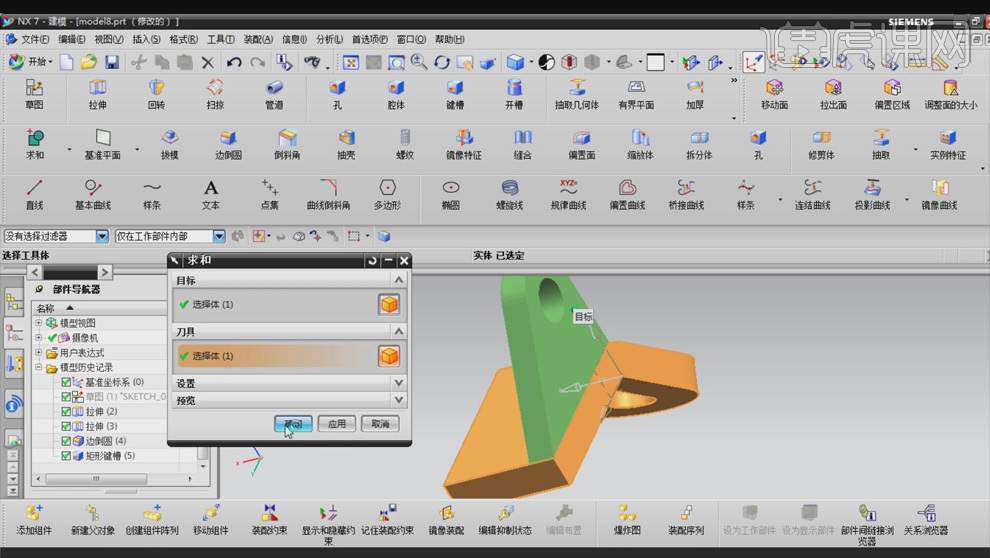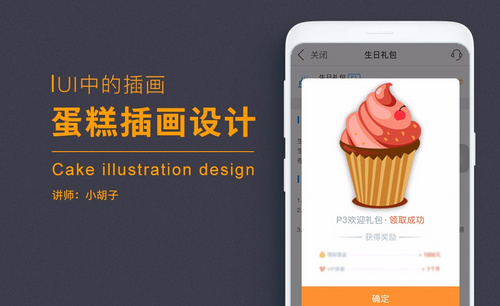UG折弯板设计详解
发布时间:暂无
1.打开【UG】,打开实例图纸,具体如图所示。
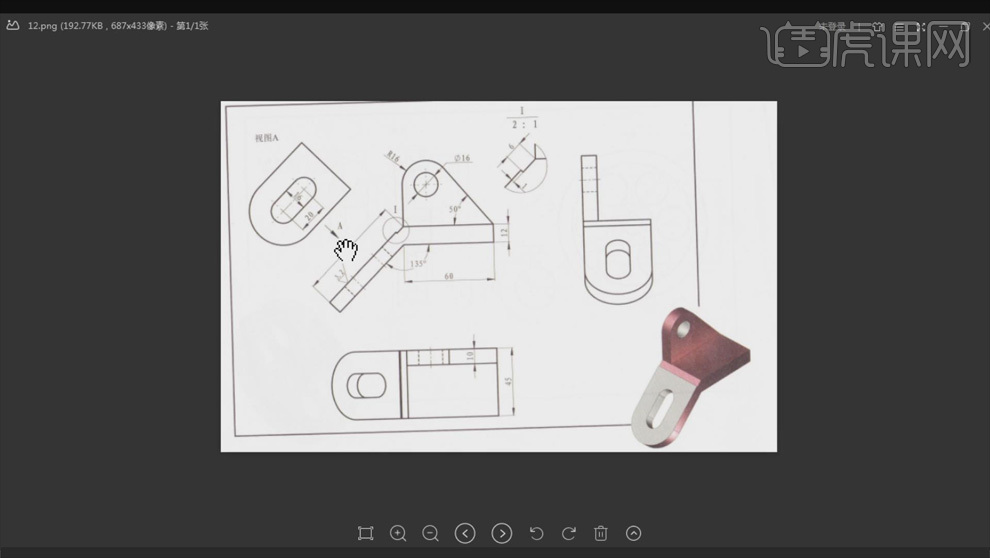
2.点击【草图】,选择【YZ】平面,单击【确定】。
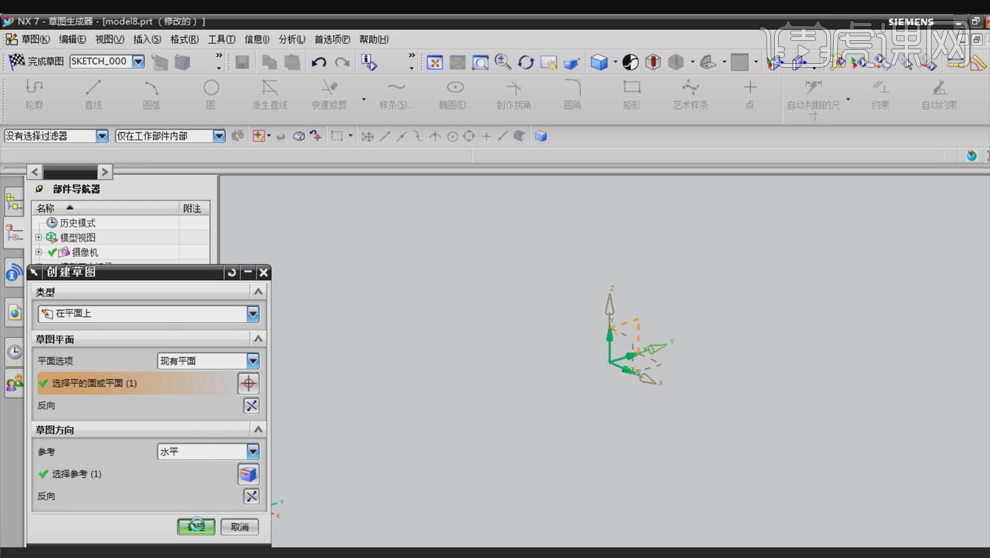
3.快捷键【Z】键使用【轮廓】描出台子的轮廓,具体如图所示。
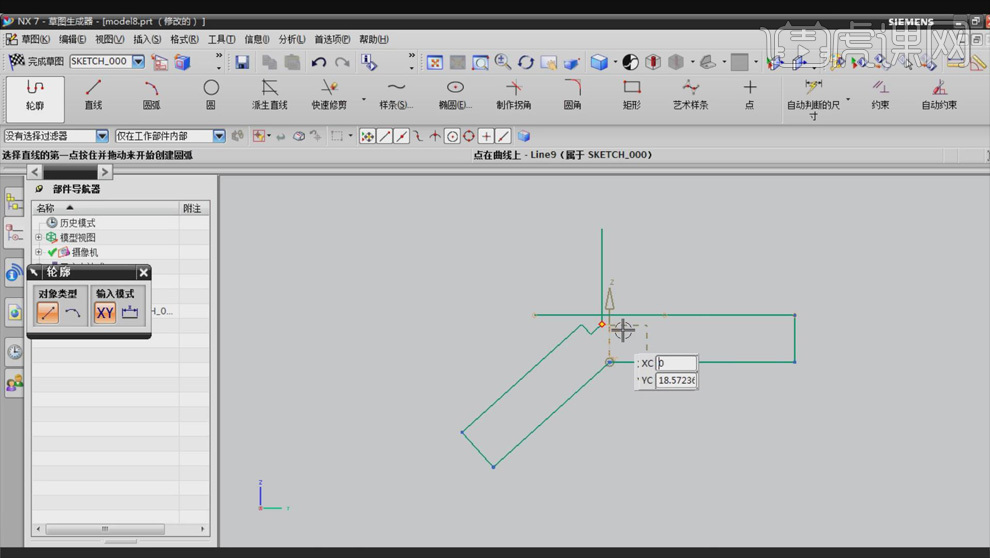
4.选择【圆】画出圆,使用【直线】和下面台子的点进行【相切】。
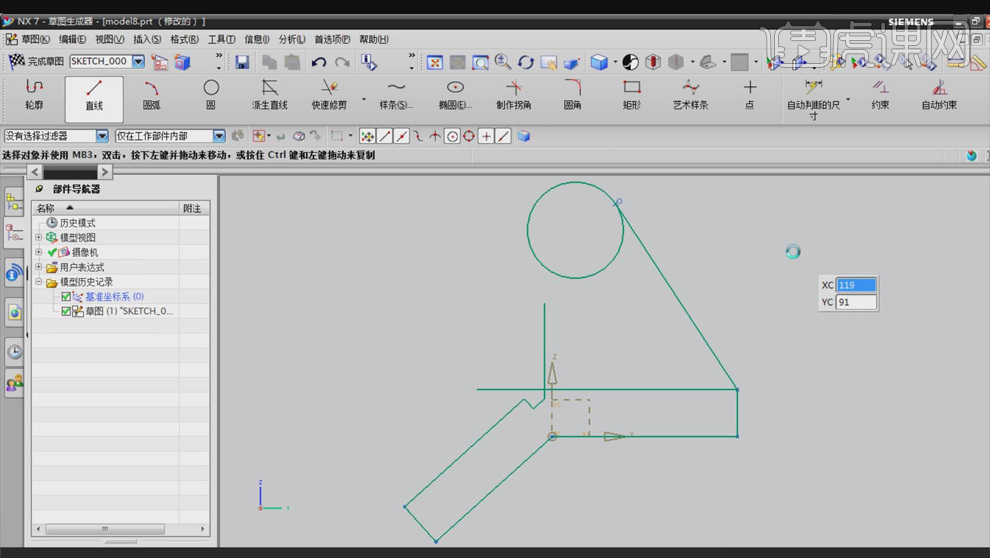
5.选择【约束】,选中中间的直线,选择【快速延伸】,让它和上面的圆相切。
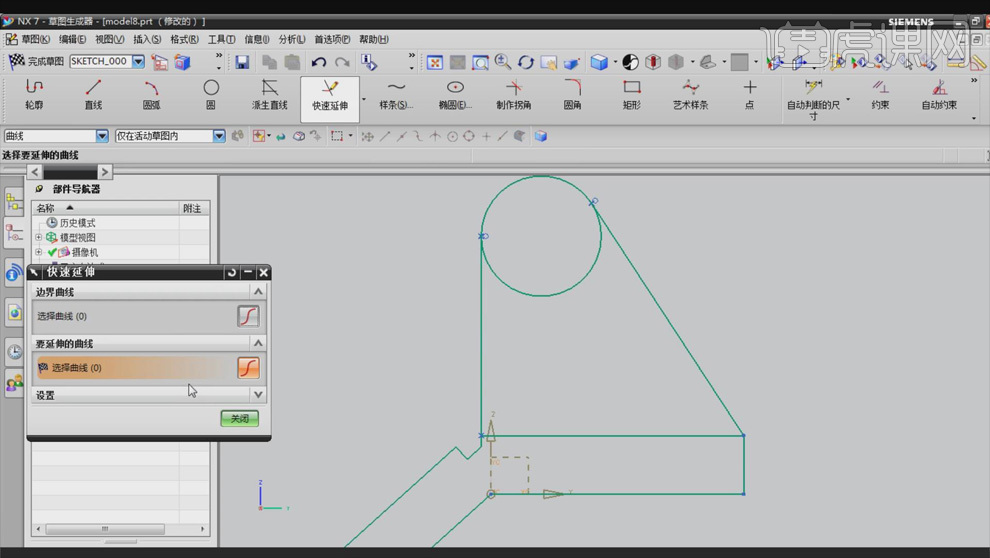
6.选择【快速修剪】,快捷键【T】,去掉不需要的部分。
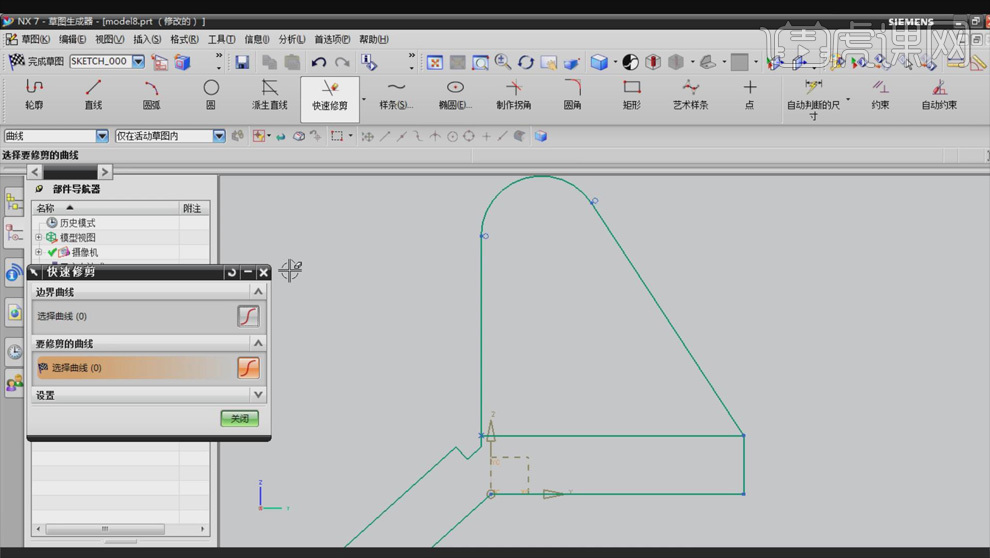
7.使用【圆】做好轮廓后点击【自动判断的尺寸】,根据图纸标注尺寸,标注好之后【C】键约束,具体如图所示。
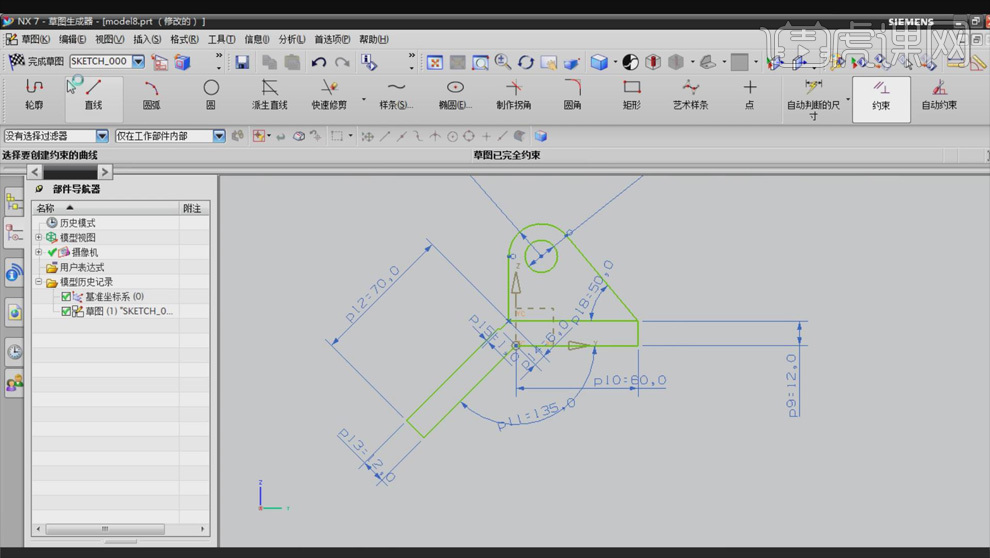
8.【X】键拉伸,选择【单条曲线】,【距离】10mm。
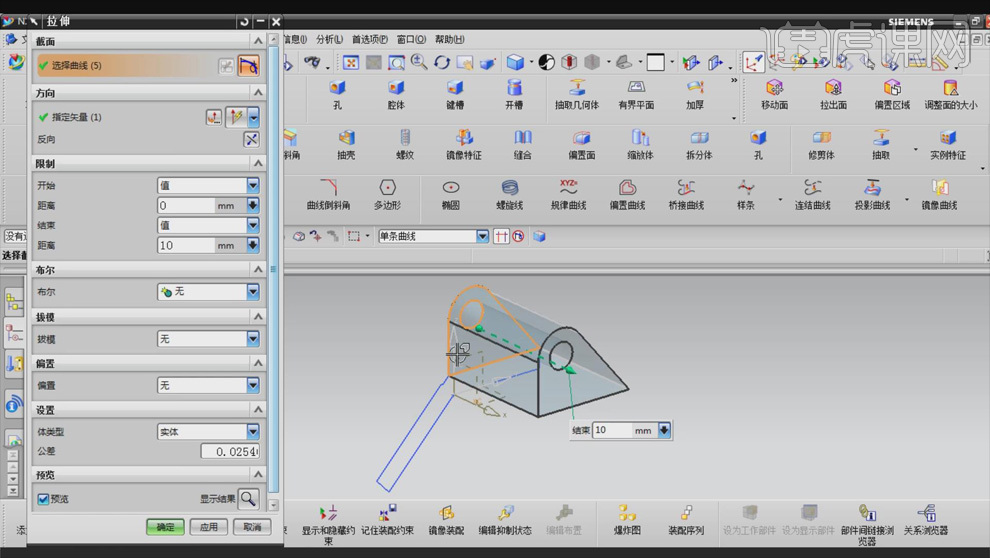
9.选中下面的区域,选择【区域边界曲线】,【距离】45mm。
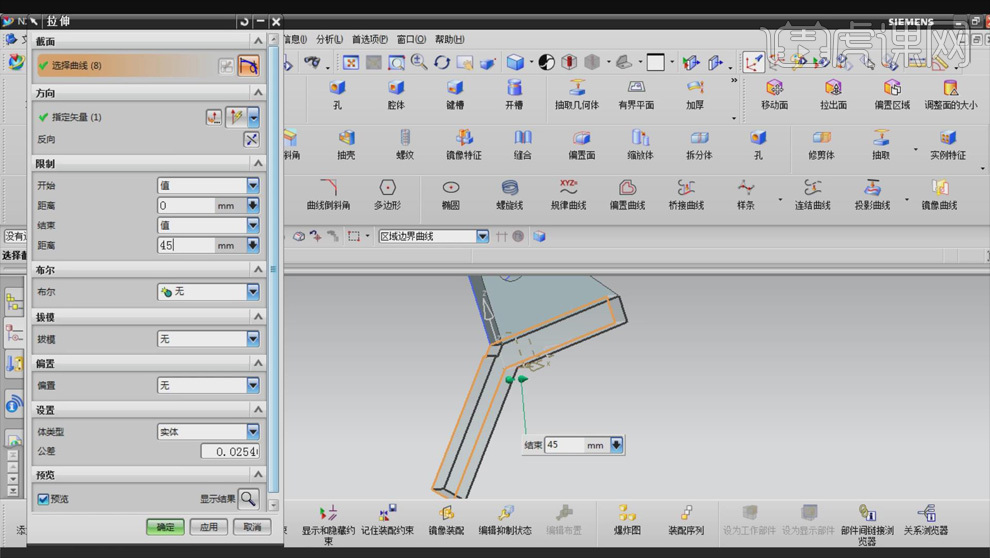
10.选择【边倒圆】,【Radius】45/2,边选择【单条曲线】,选择需要弯曲的边,具体如图。

11.单击【草图】,使用【圆】在槽的部分画出两个圆,使用【直线】将它们连接起来,点击【约束】,去掉不需要的部分。
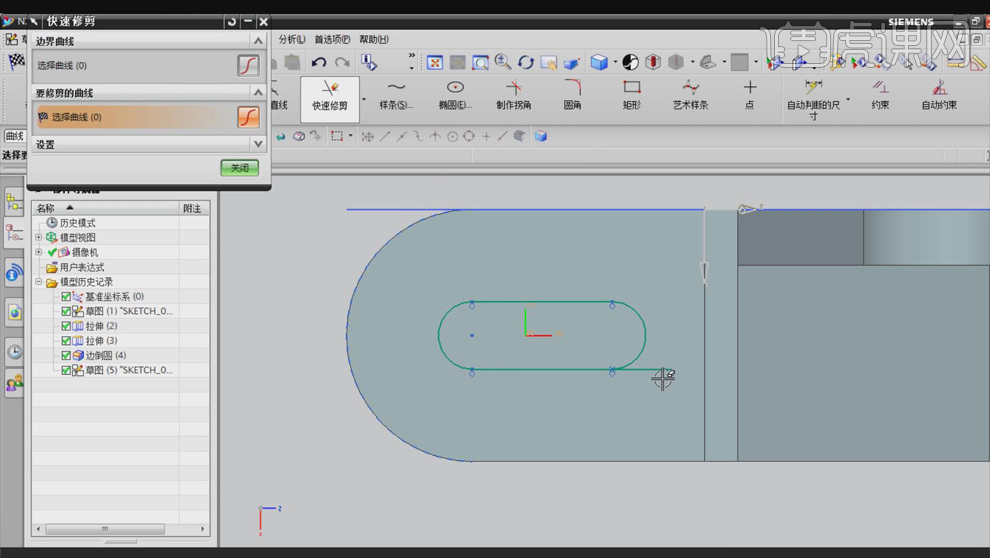
12.选择【拉伸】,选择【区域边界曲线】,向下拉伸出槽的区域,在【布尔】里选择【求差】。

13.也可以直接点击【建槽】,选择【矩形】,【选择平面放置面】选择大的面,【选择水平参考】选择中间厚度的面,【长度】36mm,【宽度】16mm,【宽度】14mm,点击【水平】和【垂直】,都选择中心位置,点击【确定】。
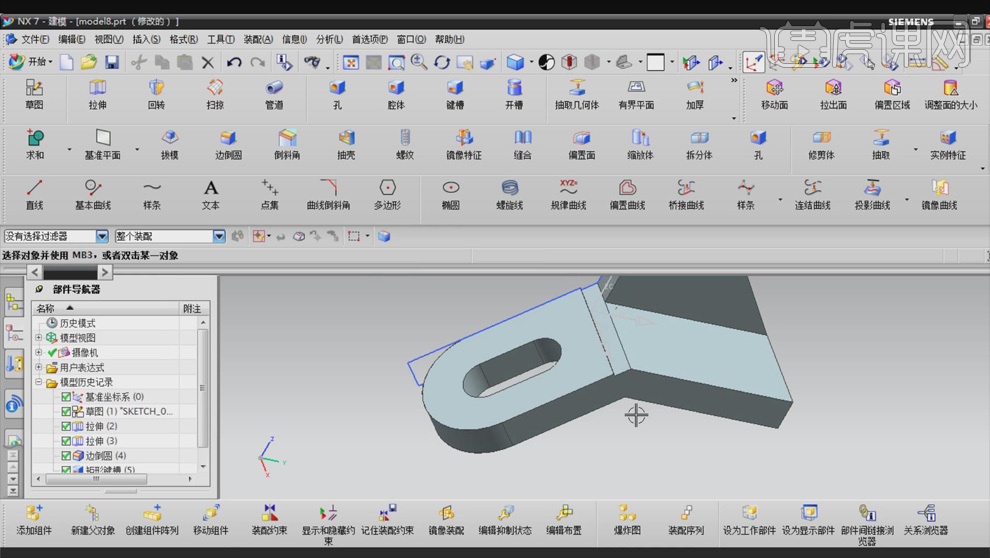
14.鼠标放到草图上,右键选择【隐藏】,选择【求和】,先后选择上面和下面的物体,点击【确定】。